有些朋友由于工作原因会经常使用到U盘,U盘可以方便地进行文件存储和移动,但是有时候当U盘插上电脑之后,却不显示文件,这是怎么回事呢?下面小编教你恢复U盘文件的方法。
u盘里的文件不见了怎么恢复
1、打开我的电脑,单击“工具”菜单,然后从弹出菜单中选择“文件夹选项”

2、在打开的“文件夹选项”对话框中,切换到“查看”选项卡,然后选中“显示系统文件夹的内容”复选框,然后选择下面的“显示所有文件和文件夹”单个选项
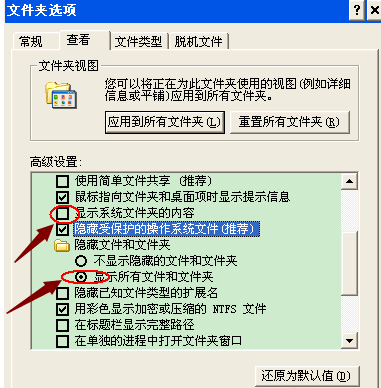
3、然后选中“隐藏受保护的操作系统文件(推荐)”前面的复选框,从弹出对话框中单击“是”按钮,然后单击“是”按钮以保存设置
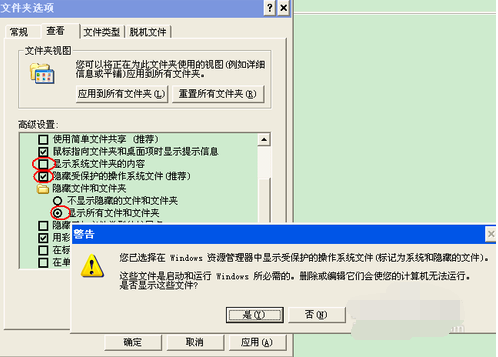
4、返回到U盘的根目录,可以看到已经显示了U盘的内容,但是有些文件是半透明显示的。这些是隐藏的文件。
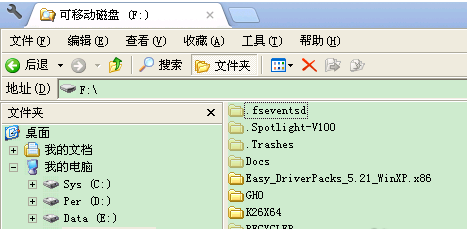
方法二使用第三方软件
1、首先,下载免费版本的DiskGenuis软件并打开
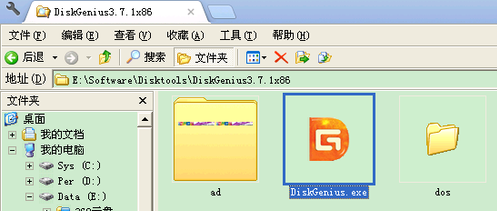
2、打开软件后,找到U盘,然后单击右侧的“浏览文件”,您应该可以看到以下文件
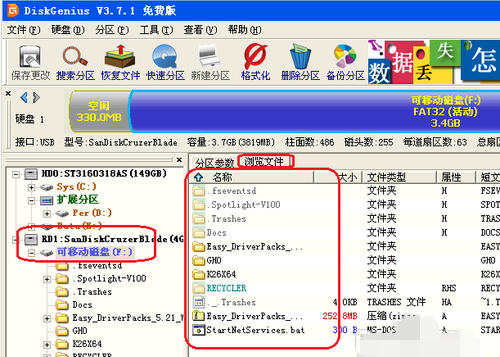
3、然后选择要恢复的文件,右键单击它,然后选择复制功能
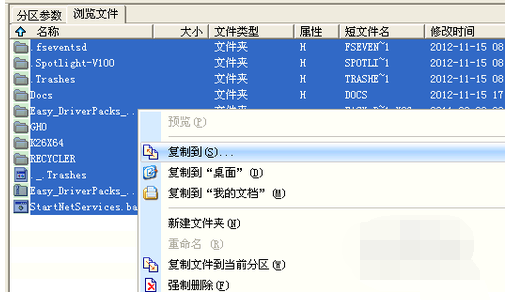
4、为了防止U盘自动隐藏文件,建议删除一些您认为不安全的文件。
如果你的U盘文件不显示,可以使用上面的方法解决。
Copyright ©2018-2023 www.958358.com 粤ICP备19111771号-7 增值电信业务经营许可证 粤B2-20231006